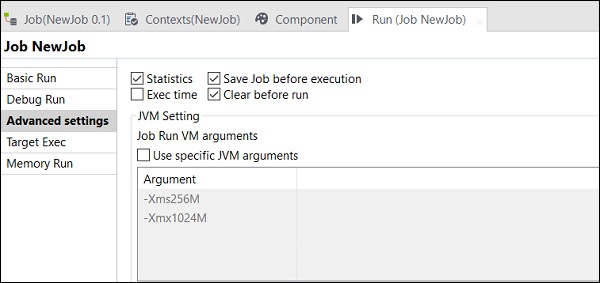Talend - obsługa wykonywania pracy
W tym rozdziale przyjrzyjmy się, jak radzić sobie z wykonywaniem zadań w Talend.
Aby zbudować pracę, kliknij ją prawym przyciskiem myszy i wybierz opcję Utwórz pracę.
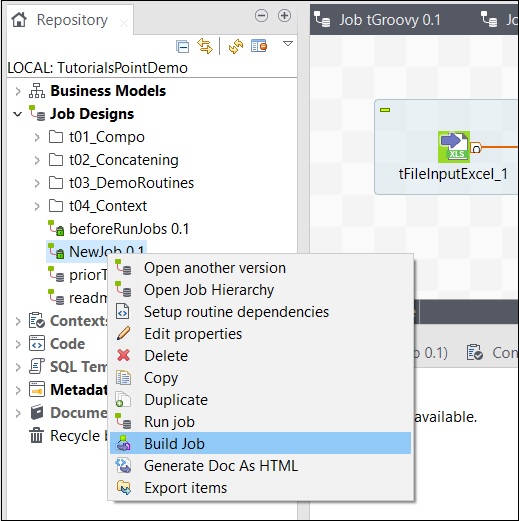
Podaj ścieżkę, w której chcesz zarchiwizować zadanie, wybierz wersję zadania i typ kompilacji, a następnie kliknij przycisk Zakończ.
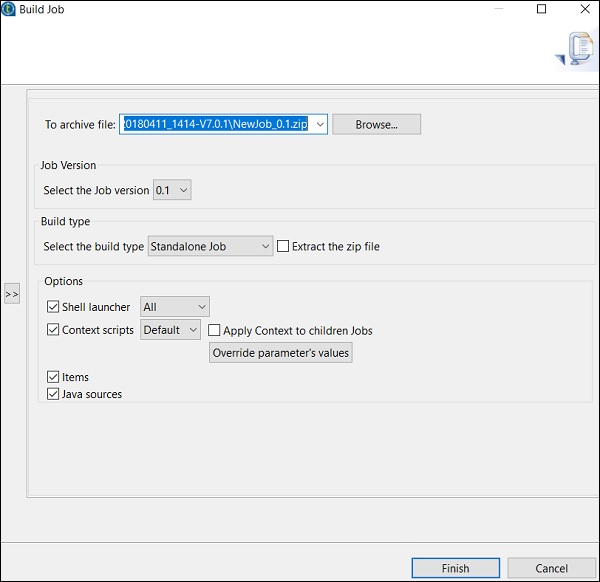
Jak uruchomić zadanie w trybie normalnym
Aby uruchomić zadanie w normalnym węźle, musisz wybrać „Uruchomienie podstawowe” i kliknąć przycisk Uruchom, aby rozpocząć wykonywanie.
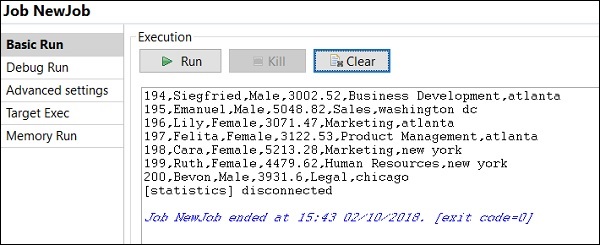
Jak uruchomić zadanie w trybie debugowania
Aby uruchomić zadanie w trybie debugowania, dodaj punkt przerwania do składników, które chcesz debugować.
Następnie wybierz i kliknij prawym przyciskiem myszy komponent, kliknij opcję Dodaj punkt przerwania. Zwróć uwagę, że tutaj dodaliśmy punkty przerwania do komponentów tFileInputExcel i tLogRow. Następnie przejdź do Debug Run i kliknij przycisk Java Debug.
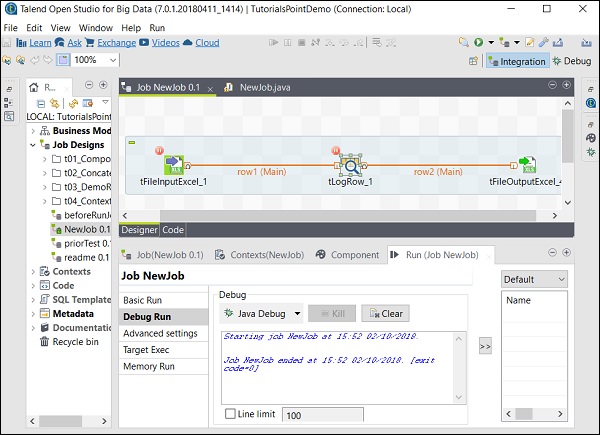
Na poniższym zrzucie ekranu widać, że zadanie zostanie teraz wykonane w trybie debugowania i zgodnie z punktami przerwania, o których wspomnieliśmy.
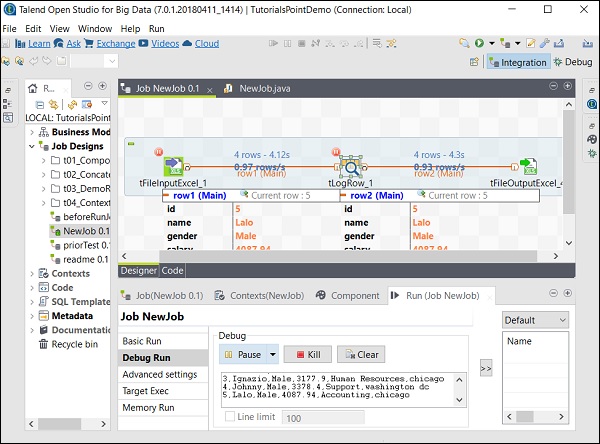
Zaawansowane ustawienia
W ustawieniach zaawansowanych można wybrać Statystyki, Czas wykonania, Zapisz zadanie przed wykonaniem, Wyczyść przed uruchomieniem i ustawienia JVM. Każda z tych opcji ma funkcjonalność opisaną tutaj -
Statistics - Wyświetla wskaźnik wydajności przetwarzania;
Exec Time - Czas potrzebny na wykonanie zadania.
Save Job before Execution - Automatycznie zapisuje zadanie przed rozpoczęciem wykonywania.
Clear before Run - Usuwa wszystko z konsoli wyjściowej.
JVM Settings - Pomaga nam skonfigurować własne argumenty Java.